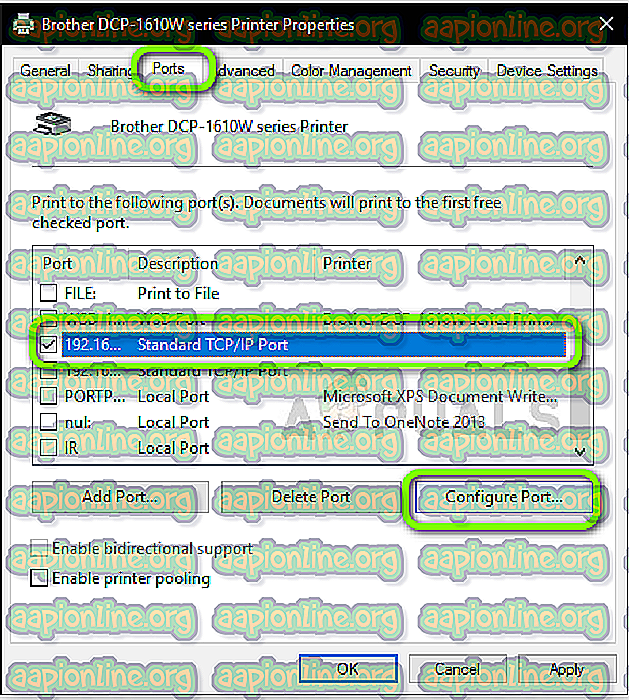Correção: a impressora Brother continua em off
As impressoras Brother são bem conhecidas na indústria por fornecer impressoras econômicas sem comprometer a qualidade de impressão. A Brother é uma das concorrentes diretas das impressoras HP e Canon, consideradas as melhores do mercado.

Recentemente, vários usuários reclamaram que frequentemente vêem a impressora entrar em modo off-line automaticamente ou após algum tempo ocioso, que pode variar de 10 a 30 minutos. Esse problema pode se tornar muito problemático, pois os usuários não poderão imprimir páginas, pois a própria impressora será listada como off-line e os documentos só serão adicionados à fila quando forem direcionados para impressão.
O que faz com que a impressora Brother fique off-line?
Existem várias razões pelas quais você pode ver sua impressora Brother entrar no modo offline de vez em quando. Algumas das razões pelas quais sua impressora Brother fica off-line são, mas não estão limitadas a:
- IP estático: a porta que você está atribuindo à impressora não é estática. No caso de uma porta dinâmica, o IP pode alterar o que pode ser incompatível com as informações armazenadas no seu computador.
- Software antivírus: o software antivírus é conhecido por causar problemas com a impressora quando bloqueia suas ações devido a um falso positivo.
- Problemas de driver: O driver instalado em sua impressora Brother pode não estar funcionando corretamente e pode ser a causa de a impressora ficar off-line novamente e novamente.
- Use a impressora off-line: o Windows possui um recurso no qual permite usar a impressora off-line. Se esta opção estiver selecionada, ela poderá aceitar a impressora off-line e iniciar o enfileiramento de documentos em vez de imprimi-los.
Antes de prosseguirmos com a solução, verifique se você está conectado como administrador em sua conta e se os recursos de rede estão corretamente estabelecidos, através dos quais você está conectando a impressora ao seu computador.
Solução 1: Desativando o software Firewalls / Antivírus
O software antivírus e os firewalls são conhecidos por causar problemas quando emitem falsos positivos contra ações que já foram verificadas e não causam nenhuma ameaça. Nesse caso, você pode desativar temporariamente todos os softwares antivírus e de firewall e verificar se o problema foi corrigido.
Uma aplicação em particular que era conhecida por causar problemas é o BitDefender . No entanto, você deve tentar desabilitar todos esses aplicativos e ver se isso funciona. Você pode conferir nosso artigo sobre Como desativar seu antivírus. Quando tiver certeza absoluta de que o Firewall / Antivírus está parado, você poderá continuar imprimindo os documentos e verificar se isso resolve o problema.
Solução 2: desativando o SNMP ativado
O Protocolo Simples de Gerenciamento de Rede (SNMP) é um protocolo renomado de gerenciamento de rede usado para coletar informações e configurar dispositivos de rede que incluem impressoras, servidores, hubs etc. Esse protocolo causa problemas nas impressoras Brother e pode fazer com que ele fique off-line . Vamos configurar suas configurações de porta e ver se podemos remediar isso.
- Pressione Windows + R, digite “ control ” na caixa de diálogo e pressione Enter.
- Uma vez no painel de controle, selecione a opção Exibir dispositivos e impressoras, abaixo de Hardware e som .

- Sua impressora será listada aqui. Clique com o botão direito do mouse e selecione Propriedades da impressora.

- Agora localize a porta na qual a impressora está conectada atualmente. Selecione-o e clique em Configurar porta .
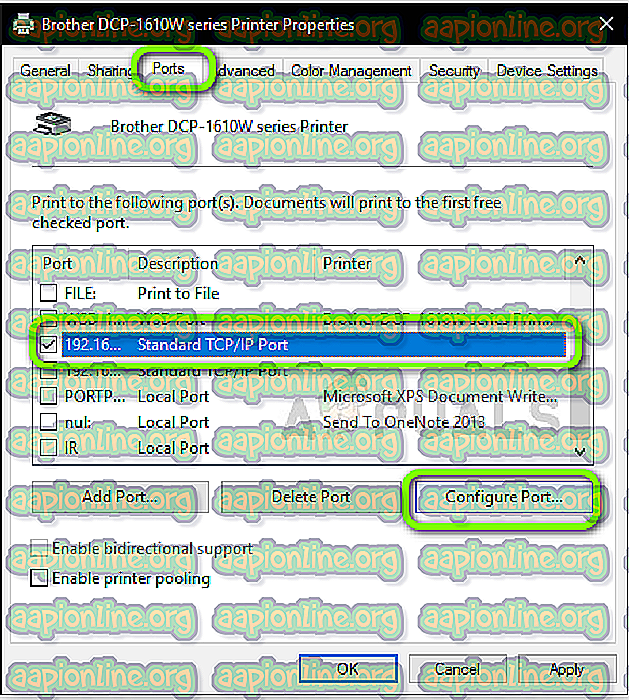
- Uma vez nas configurações de configuração da porta, desmarque a opção SNMP Status Enabled . Salvar as mudanças e sair.

- Agora tente usar sua impressora e verifique se o problema foi resolvido.
Solução 3: Verificação do tipo de IP e sua validade
Se os dois métodos acima não funcionarem, você precisará verificar se o endereço IP que a impressora está usando não contém um endereço IP dinâmico. Se for um IP dinâmico, a impressora alterará automaticamente seu endereço IP assim que a concessão de IP expirar pelo roteador. Depois de verificar a validade, precisamos ter certeza de que o endereço IP que está sendo usado é único e igual ao do seu PC.
- Navegue até as propriedades da impressora e, como feito na solução anterior, clique na guia Portas .
- Aqui você precisa escolher um IP estático que sua impressora possa usar. Note que este é um passo muito importante.

- Depois de selecionar a porta correta, clique em Configurar porta .
- Agora, verifique o nome e o endereço da porta. Certifique-se de que eles correspondam ao sistema que você está usando atualmente.

- Salvar as mudanças e sair. Agora, verifique se o problema está resolvido.
Além disso, ao escolher a porta, certifique-se de que a porta WSD não esteja selecionada. Isso é conhecido por causar problemas com a sua impressora.

Solução 4: desativar a impressão off-line
O Windows 10 possui um recurso no qual você pode imprimir documentos offline. Isso permite que os usuários empilhem seus documentos em uma fila de impressão e imprimam mais tarde quando a impressora for conectada novamente. Este recurso é conhecido por causar problemas. Vamos desabilitar isso e verificar se isso resolve nosso erro.
- Navegue até as propriedades da impressora como feito na primeira solução.
- Clique com o botão direito do mouse na impressora e selecione Ver o que está imprimindo.

- Agora clique em Printer e desmarque a opção Use Printer Offline .

- Salvar as mudanças e sair. Agora, verifique se o problema está resolvido.
Solução 5: reinstalar os drivers da Brother
Se todos os métodos acima não funcionarem, podemos tentar reinstalar os drivers da impressora no gerenciador de dispositivos. Há muitos casos em que, devido a drivers corrompidos ou desatualizados, a impressora não consegue se conectar corretamente à rede e pode se desconectar de tempos em tempos.
- Pressione Windows + R, digite “ devmgmt.msc ” na caixa de diálogo e pressione Enter.
- Uma vez no gerenciador de dispositivos, expanda a categoria de dispositivos de imagem, localize a impressora, clique com o botão direito nela e selecione Desinstalar dispositivo .

- Quando solicitado, selecione também a opção Excluir drivers . Agora retire a energia da sua impressora e reinicie o roteador e o computador. Agora tente conectar-se com a impressora a partir do zero e verifique se o problema está resolvido.
Nota: Se a impressora continuar desconectando, verifique o Hotfix oficial da Microsoft que está direcionando o problema e também este guia que trata desse problema em geral.